Tag-Eigenschaften
Diese Einstellungen bewirken dasselbe wie die gleichnamigen Funktionen im Ansicht-Fenster (siehe 3D-Ansicht / Darstellung), allerdings beschränkt auf dieses eine Objekt und ggf. vorhandene Unterobjekte.
Somit können also zur Steigerung der Arbeitsgeschwindigkeit ganz gezielt einzelne Objekte permanent im Drahtgitter-Modus oder mit Backface-Culling dargestellt werden. Beachten Sie, dass dazu in mindestens einem Ansicht-Fenster die Option Optionen / Tags aktiviert sein muss, damit das Darstellungs-Tag eines Objektes ausgewertet wird (ist standardmäßig eingeschaltet).
Die vorangestellten Aktivierungs-Optionen bewirken einfach, dass die entsprechenden Optionen im Darstellungs-Menü der Ansichten überstimmt werden.
Beachten Sie auch das LOD-Objekt, dass weitreichende Detailstufen-Funktionalität inkl. der aller hier im Darstellungs-Tag enthaltenen Optionen (die Ausnahme stellt das Ghosting dar) bereitstellt.
RELEASE 21
Sie können hier die Darstellungsweise von Volumenvektoren auf Objektebene einstellen. Details siehe Volumenvektoren.
Aktivieren
Detailstufe [0..1000%]
Dieser Befehl bewirkt dasselbe, wie schon die Detailstufe in den Projekt-Voreinstellungen. Sie können hier für Generator und Deformer einstellen, ob Sie immer mit voller Detailtiefe angezeigt werden sollen oder ob Cinema 4D dies reduzieren soll.
Haben Sie nun in den Projekt-Voreinstellungen eine Detailstufe von 50% gewählt, können Sie hier einem Objekt, das Sie gerade bearbeiten, wieder 100% zuweisen. Ist diese Eigenschaft aktiviert, wird der dort eingestellte Wert immer herangezogen, unabhängig davon ob das Darstellungs-Tag vom Ansicht-Fenster ausgewertet wird.
Aktivieren
Sichtbarkeit [0..100%]
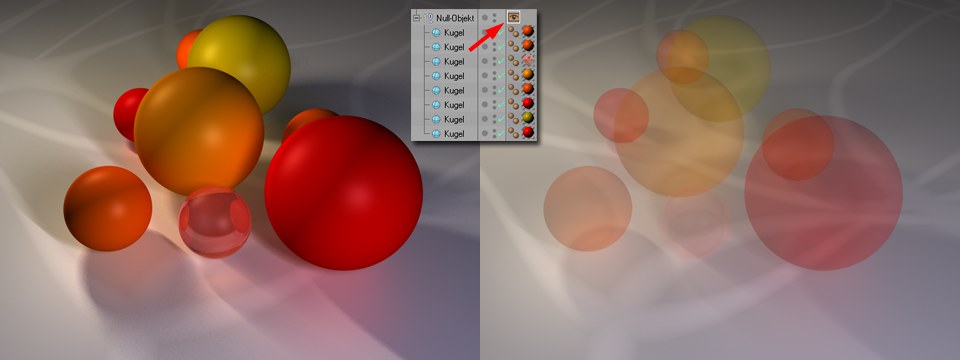 Mit animierter Sichtbarkeit können ganze Hierarchien ein- und ausgeblendet werden.
Mit animierter Sichtbarkeit können ganze Hierarchien ein- und ausgeblendet werden.Hiermit können Sie ein beliebiges Objekt stufenlos ein- und ausblenden. Die Stärke der Sichtbarkeit geben Sie in Prozent ein. Der Parameter wirkt primär erst beim Rendern (wenn Sie ihn auf 0% stellen wird das zugehörige Objekt allerdings schon im Editor unsichtbar).
Ist in den Fenster-Darstellungsoptionen Backface-Culling aktiviert, können Sie es hier wieder deaktivieren.
Wenn die Darstellung von Materialien einzelner Objekte deaktiviert wird, so können Sie das hier einstellen.
Hier kann die Reflektivität einzelner Objekte an- und ausgeschaltet werden.
Mit dieser Option kann die OpenGL-Tessellation (wenn z.B. Displacement aktiviert ist) für einzelne Objekte an- und ausgeschaltet werden.
Bei Verwendung von "Erweitertes OpenGL" können Sie diese Darstellung auf Objektebene aus- bzw.-anschalten.